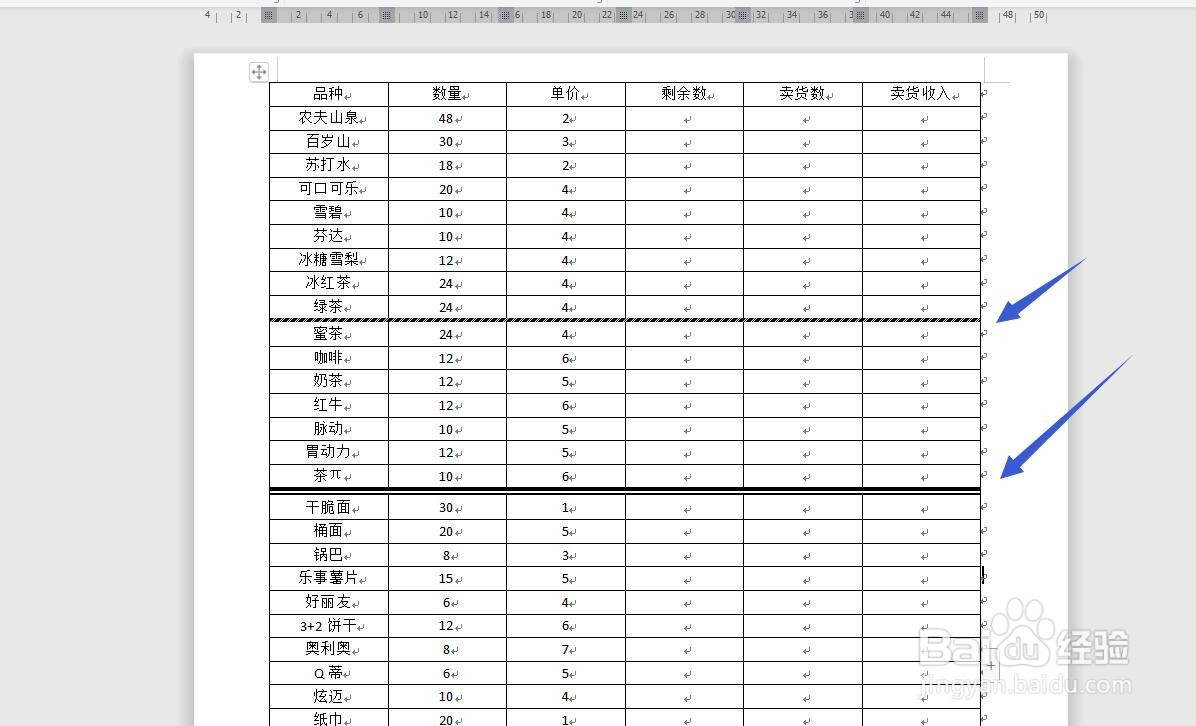1、打开软件,新建文件将WPS软件打开,选择文字部分,然后新建一个文件,我直接输入一些表格文字示范一下。
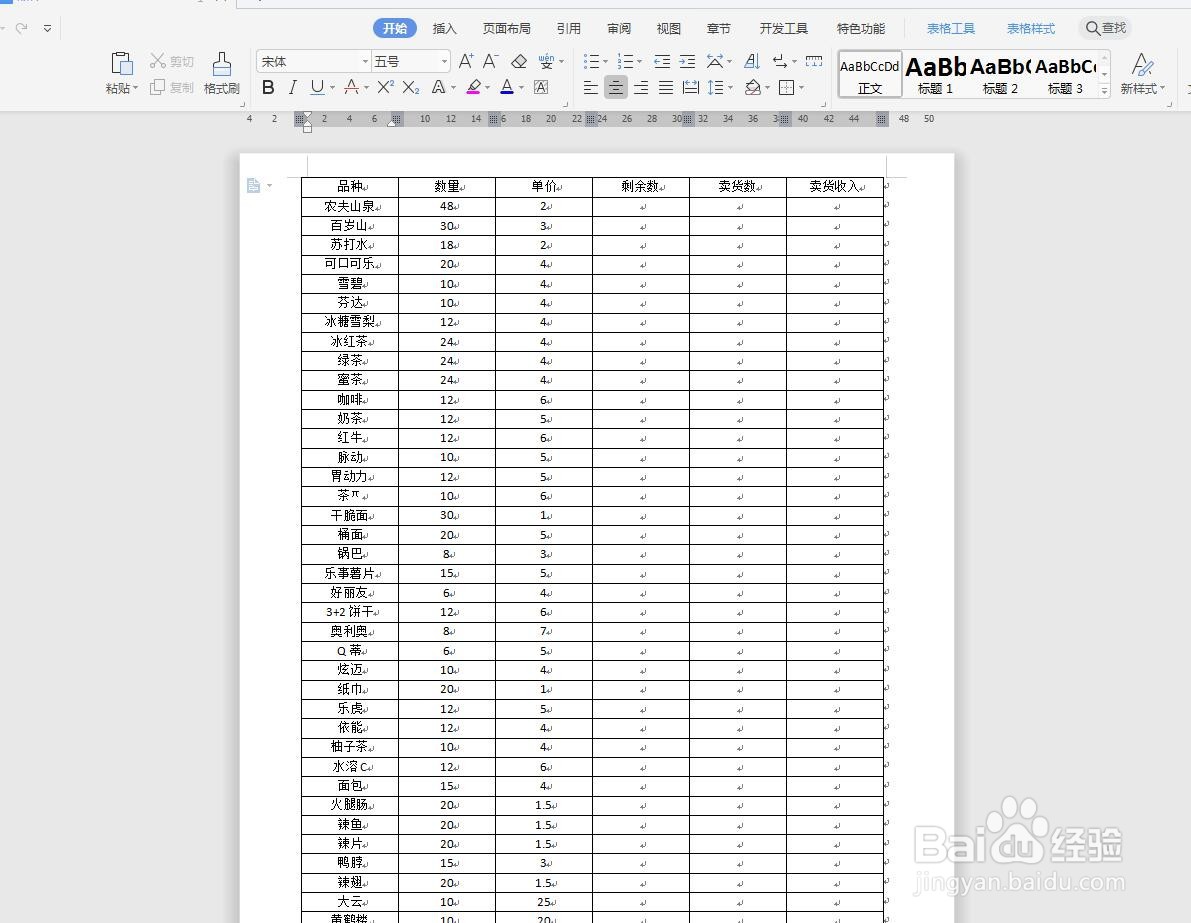
2、表格属性选项我们可以在选项卡这里找到表格工具,左侧功能区有一个表格属性,点击打开。
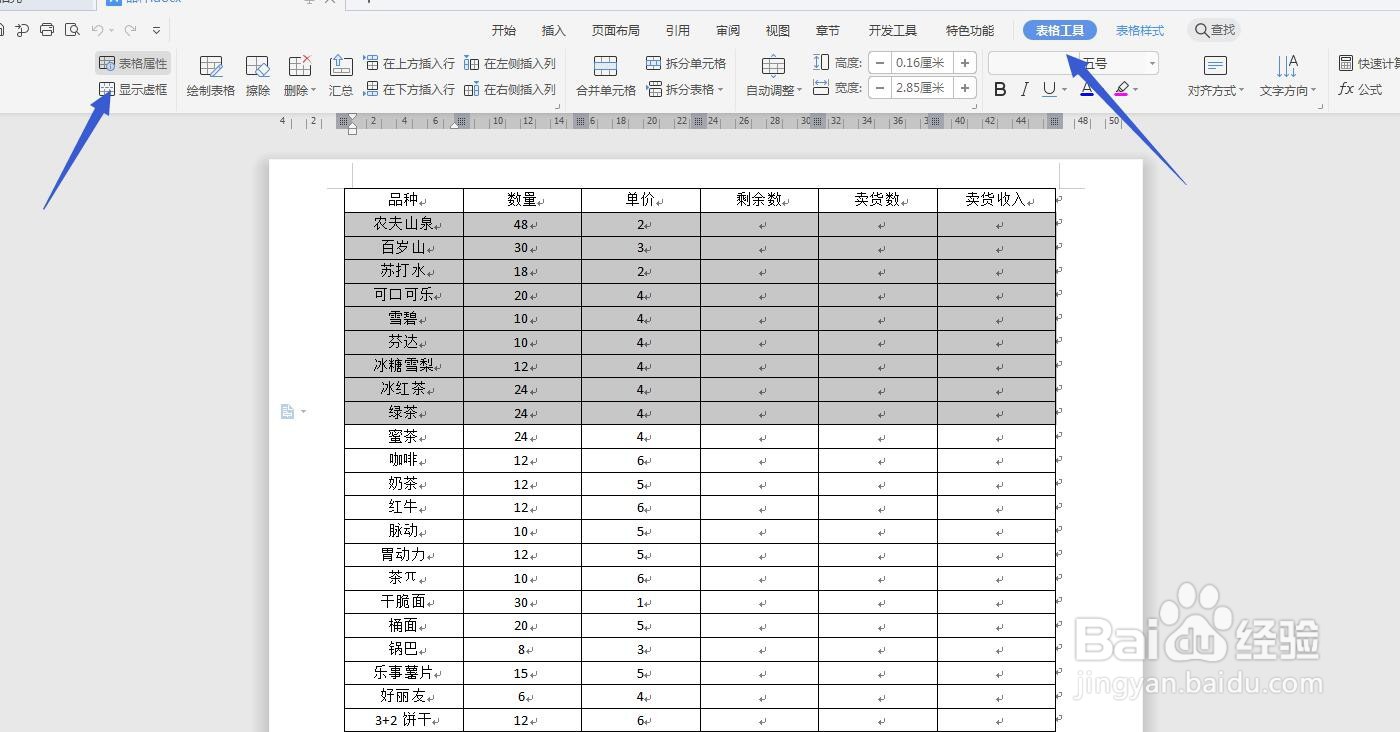
3、边框和底纹打开表格属性,可以看到有一个边框和底纹,点击之后再次打开一个对话框,设置边框。
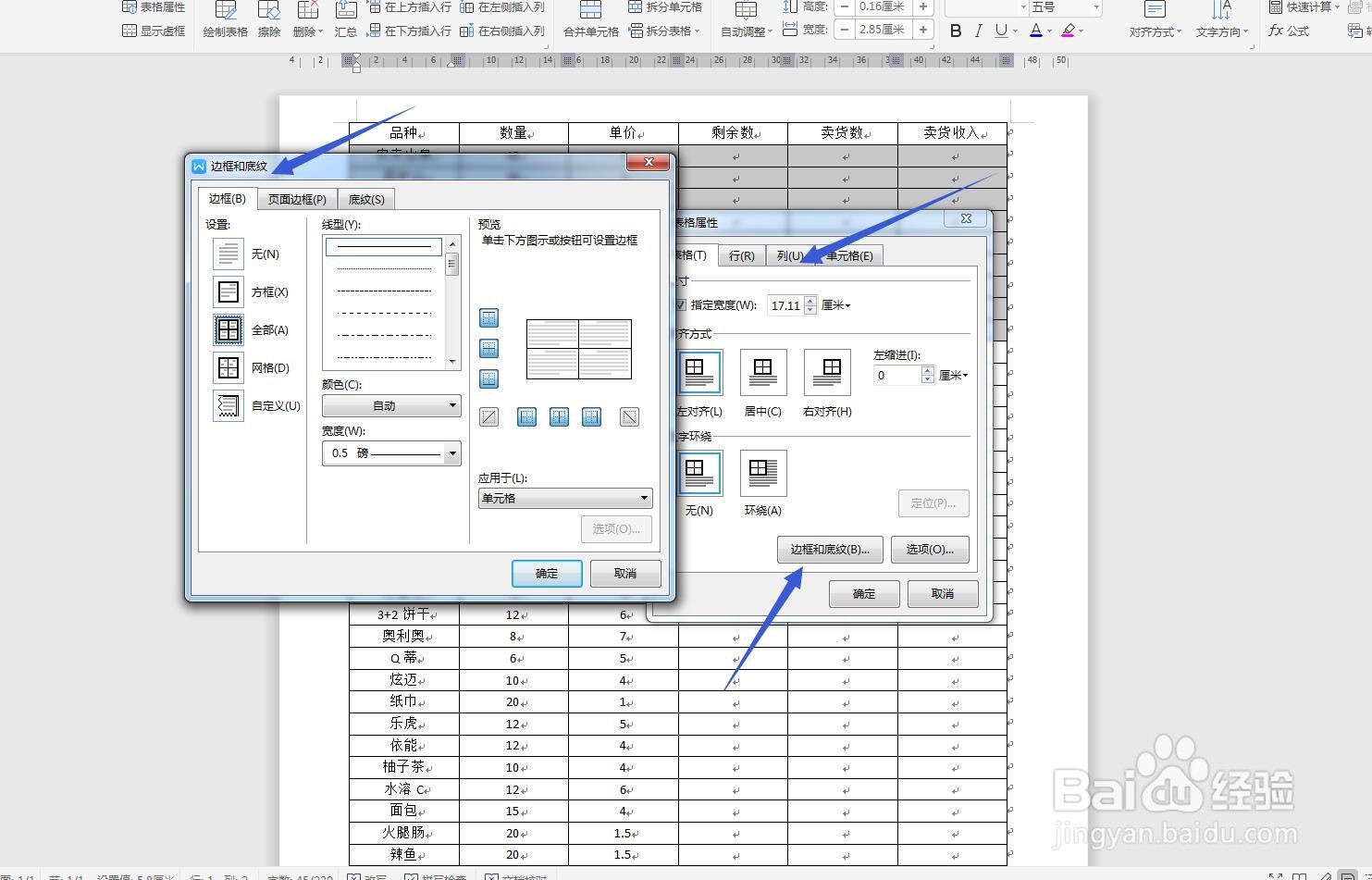
4、选择边框类型我们在边框线的类型这里,点击下拉三角可以看到有很多种类型,选择一个粗一点的线可以区分。
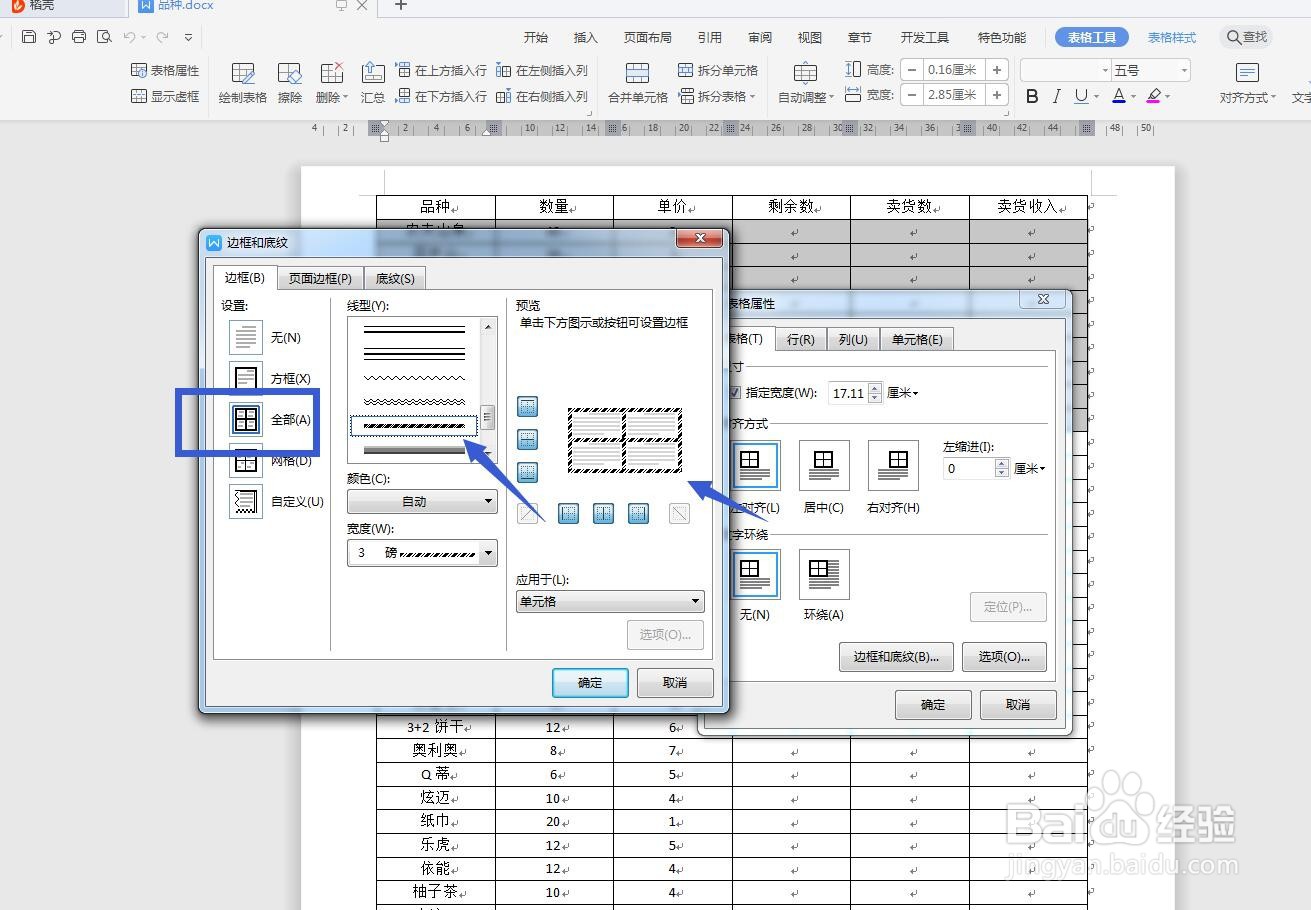
5、自定义边框点击下方的自定义边框,然后选择一种线型,点击右侧的按钮选择需要哪个方向的边框线。
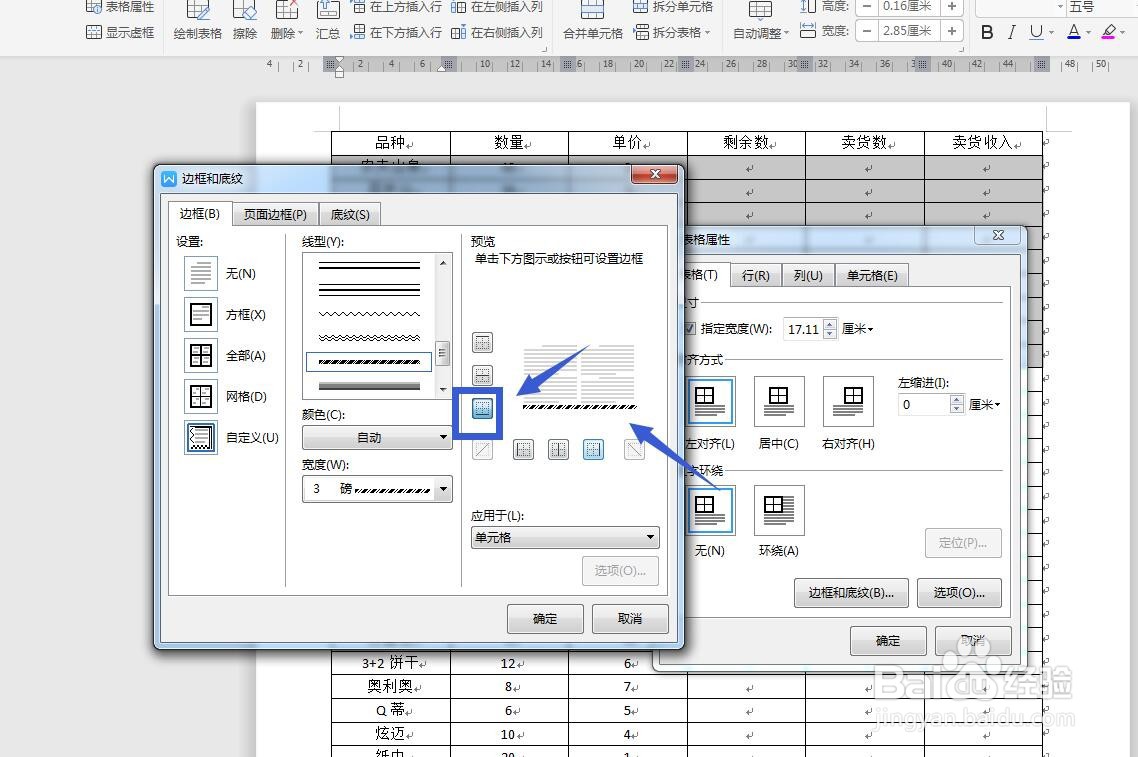
6、设置不同边框线我们可以将最底下的边框线设置为一种粗的线条,然后其他的线框保持不变,点击查看。
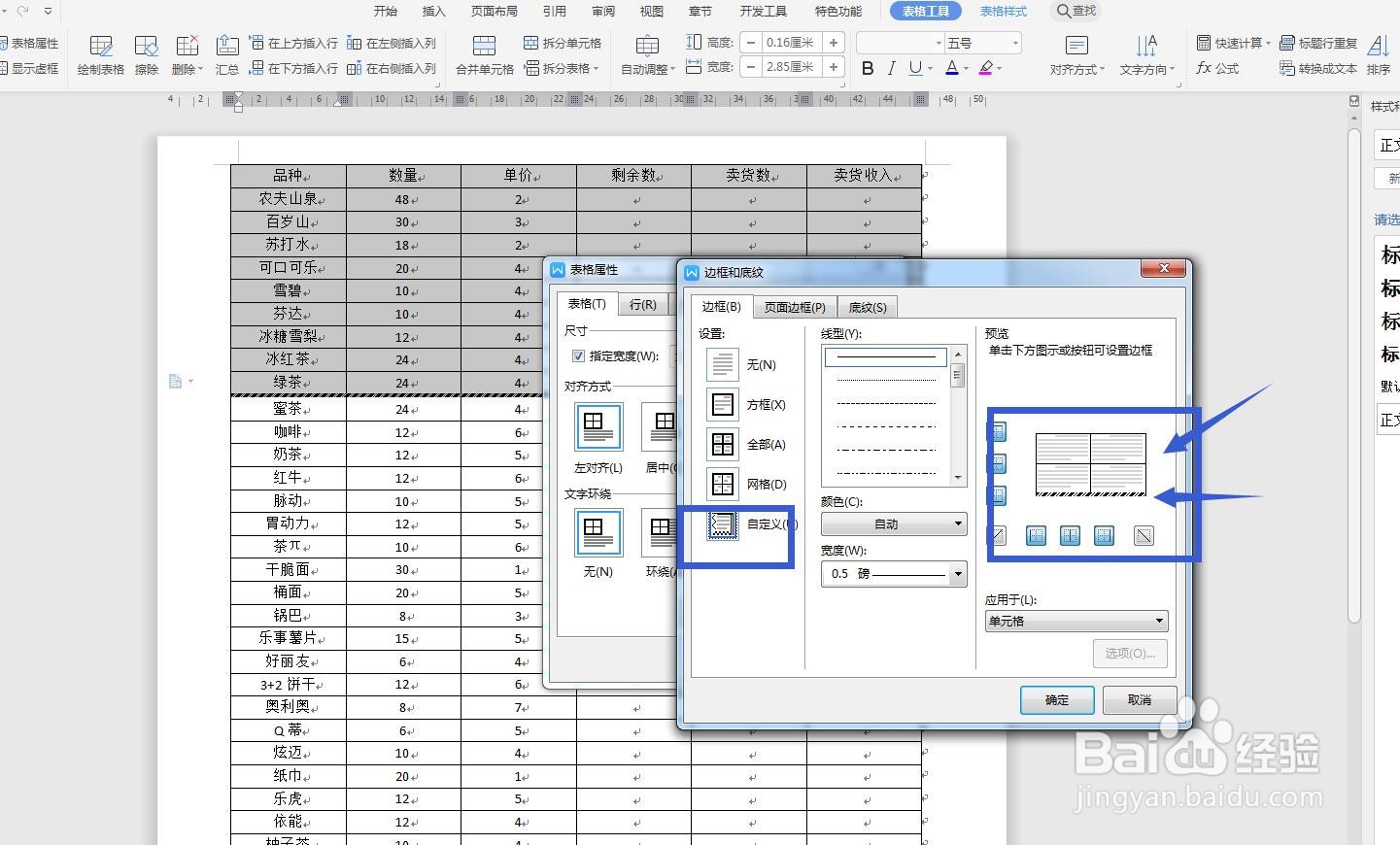
7、设置其他类型线框可以看到粗线将内容分为两部分,我们可以选择其他表格,设置其他类型的边框线作为区分。